Смарт часы с функцией прием и совершение звонков по Bluetooth Smart Sport Tech Product X7 — эти часики теперь можно использовать как телефон не покупая сим карту , а просто через Bluetooth вашего телефона . Стильный практичный дизайн совмещает в себе все, что нужно от умного гаджета. Оригинальный дизайн и превосходное качество умных часов позволят вам вести активный образ жизни. Эти часики вам дадут полную слободу в их использовании , а именно прием и совершение звонков по Bluetooth, принимать все входящие сообщения, следить за вашим здоровья — мониторинг частоты сердцебиения, следить за уровнем кислорода в крови, имеет счетчик калорий, при этом всем еще и заниматься спортом и следить за своими достижениями, и многое другое. По этому эти часики не только просто стильные . но и практичные, они хорошо подойдут как для молодежи и для взрослых, так как имеют самое необходимое на своем борту для вашего здоровье , удобства принимать и совершать звонки по Bluetooth, и имеют привилегий при входящих вызовах и сообщениях, слушать музыку через блютус и многое другое.
Функции:
Часы
Много вариантов циферблата
Прием и совершение звонков по Bluetooth
Телефонная книга для быстрого набора
Уведомление о входящих звонках, sms
Уведомление из соцсетей (Facebook, Twitter, WhatsApp, Instagram, Skype, WeChat, KakaoTalk, Line)
Пульсометр
Тонометр (измерение давления)
Уровень кислорода в крови
Шагомер
Просчет пройденного расстояния
Счетчик калорий
Будильник
9 спортивных режимов
Анализ качества сна
Погода
Удаленное управление камерой смартфона
Удаленное управление аудиоплеером
Функция напоминания о засиживании на одном месте
Погода
Влагозащита IP62
Удобная программа для использования
Срок работы в режиме ожидания: 180 часов
Характеристики:
Материал: сталь + пластик + силикон
Звонок по Bluetooth: поддерживает
Шагомер: есть
Режимы: 9 спорт. режимов
Функции женского здоровья: есть
Водонепроницаемость: Водозащита IP62
Пульсометр: есть
Тонометр: есть
Уровень кислорода в крови: есть
Процессор: Hs6620
Тип экрана: HD цветной сенсорный с полным касанием
Диагональ экрана: 1.54″
Размер корпуса, мм: 45х38х11
Совместимость: IOS 9,0 и выше, Android 5,0 и более поздних версий
Беспроводная связь: Bluetooth 4.0
Приложение для синхронизаций с телефоном: FitPro
Язык устройства: Рус., Англ.
Емкость аккумулятора: 200 mAh
Разъем для зарядки: Контактный защищенный
Вес: 52 г
Комплектация:
Смарт часы Watch X7 Sport Tech Product,
Сменный ремешок,
кабель зарядки,
инструкция,
коробка.
Для того чтоб сполна воспользоваться функциями девайса, нужно скачать приложение (FitPro), QR-код которого находится в инструкции, и через приложение произвести поиск устройств. После того как сопряжение будет успешным на часах установится правильное время, также в меню можно настроить различные уведомления и напоминания.
Внимание! Этот товар не является медицинским устройством и не может применяться при лечении или составления диагноза. Показатели устройства имеют погрешность, но могут успешно применяться для дополнительного контроля параметров тела.
Содержание
- Умные смарт-часы X7 Sport Tech Product
- Как подключить и настроить фитнес-браслет: пошагово для чайников
- Как работает фитнес-браслет
- Как включить браслет
- Как подготовить браслет и сбросить заводские настройки
- Универсальная настройка фитнес-браслета
- Как подключить браслет к телефону
- Какие функции могут отображаться на экране фитнес-браслета
- Входящий вызов
- Будильник
- Оповещение о бездействии
- Уведомления от приложений
- Достижение цели
- Общая инструкция для смарт часов на русском
- Описание
- Преимущества часов
- Порядок подключения
- Инструкция для смарт часов с сим картой
- Как включить часы
- Настройка даты, времени, языка
- Как звонить и отправлять сообщения
- Обзор камеры
- Возможные проблемы
- Часы не включаются
- Ускоренный разряд АКБ
- Нет связи между смартфоном и часами
- Нет сети
- Как подключить смарт-часы к телефону
- Содержание
- Содержание
- Как подключить Apple Watch к iPhone
- Как подключить Apple Watch к Android-смартфону
- Как подключить любые часы к iPhone
- Как подключить любые часы к Android-смартфону
- Как подключить детские смарт-часы
- Что делать, если смарт-часы не подключаются
- HitmarktУмные вещи. Если важно качество
- Smart watch X7
- Цвета в наличии
- Подарок
- Описание
- X7 — красивые часы с ремнем из кожи.
- Gaodashang обновляет модельный ряд — семейство часов «X. «
- X7 — новое слово на рынке недорогих смарт часов!
- Живые фото Smart Watch X7
- Похожие предложения
- Smart Watch X6
- 1200 1890 КУПИТЬ
- Smart watch X9
- 1490 КУПИТЬ
- Smart Watch DZ09 Gaodashang
- 1690 2100 КУПИТЬ
Умные смарт-часы X7 Sport Tech Product
Умные смарт-часы X7 Sport Tech Product с большим плоским экраном, со стильным металлическим корпусом и мягким магнитным силиконовым браслетом с надежной застежкой. Часы можно синхронизировать со смартфоном при помощи Bluetooth и отслеживать звонки и сообщения, также это полноценный фитнес браслет со встроенными функциями отображения времени, будильник, календарь, мониторинг сна, мониторинг кровяного давления, пульсометр, напоминание о физической активности, шагомер, подсчет калорий. Часы имеют запоминающийся дизайн, их можно носить мужчине и женщине, они красиво смотрятся на запястье, хорошо сочетаются с одеждой классического или спортивного стиля. Удобный стальной браслет хорошо обхватывает руку и надежно удерживает часы даже при экстремальных видах спорта.




Другие функции: Датчики акселерометр; артериального давления; монитор сердечного ритма; G-сенсор; GPS
Дополнительные опции смарт-часов и пульсометров будильник; высокочувствительный приемник GPS; календарь; мониторинг сна; мониторинг физической активности.
-Инструкция на китайском и английском языках.
Источник
Как подключить и настроить фитнес-браслет: пошагово для чайников
Фитнес-браслет – это популярный гаджет, который был изобретен как помощник в контроле пульса, пройденных шагов и числа сожженных калорий для людей, ведущих здоровый образ жизни. Со временем функциональность его расширилась. Если правильно настроить фитнес-браслет и сделать привязку к смартфону, можно узнавать о пропущенных звонках, СМС и других уведомлениях. Об этом чуть подробнее ниже.

- Как работает фитнес-браслет
- Как включить браслет
- Как подготовить браслет и сбросить заводские настройки
- Универсальная настройка фитнес-браслета
- Как подключить браслет к телефону
- Какие функции могут отображаться на экране фитнес-браслета
- Входящий вызов
- Будильник
- SMS
- Оповещение о бездействии
- Уведомления от приложений
- Достижение цели
Как работает фитнес-браслет
Принцип работы фитнес-браслета, или умных часов состоит в синхронизации со смартфоном. В устройстве есть специальные датчики, фиксирующие сигналы и реагирующие на определенные показатели:
- Скорость движения;
- Ширина шага;
- Пройденное расстояние;
- Частота пульса;
- Период активности или неактивности.
Учитывая полученную информацию от датчиков, браслет составляет данные о состоянии здоровья его владельца.
Как включить браслет
Пользоваться фитнес-браслетом из Китая просто – но сначала нужно его полностью зарядить. В среднем время зарядки занимает 1,5-2 часа. Кабель USB входит в стандартную комплектацию. Как только браслет полностью зарядится, он автоматически включится и будет готов к сопряжению с телефоном и настройке.

Как подготовить браслет и сбросить заводские настройки
Новый фитнес-браслет имеет предустановленные системные настройки. Их необходимо сбросить перед началом работы, чтобы ввести свои данные. Также это понадобится сделать, если вы купили б/у аппарат.
Мягкий сброс включает в себя такой порядок действий:
- Зайдите в профиль приложения Mi-Fit на смартфоне.
- Найдите раздел «Устройства».
- Выберите пункт «Фитнес-браслет».
- Выберите кнопку «Отключить».
- Система начнет задавать вопросы, уточняя: действительно ли вы хотите сделать отключение? – нажимайте «ДА» на каждом шагу выхода из настроек.
- Отложите фитнес-трекер в сторону и дождитесь полной разрядки.
- Зарядить и включить заново фитнес браслет. Он будет готов к введению новых настроек.
ПРИМЕЧАНИЕ! В некоторых случаях такой сброс настроек не сможет обнулить данные и потребуется перепрошивка. Ее следует производить в сервисном центре, чтобы в дальнейшем пользоваться б/у браслетом.
Универсальная настройка фитнес-браслета
Настройка каждой модели фитнес браслета зависит от особенностей системного меню, заданного производителем. Есть универсальные опции, как настроить умный браслет:
- Зарядить трекер и телефон.
- Скачать и установить приложение для сопряжения трекера и смартфона.
- Указать все параметры.
- Синхронизировать устройства через Bluetooth.
После сопряжения и синхронизации необходимо ввести дату и указать параметры уведомлений. Для того, чтобы не сбивались данные: пульсометр, шагомер и так далее, – важно не допускать полной разрядки браслета.
Как подключить браслет к телефону
Большинство современных фитнес-браслетов могут работать со смартфонами на Android и iOS. В инструкции на русском указано – как сопрягать их с разными моделями. Через приложение можно настроить все параметры браслета.
Наиболее часто используемые функции:
- Отображение на экране основной информации. Дата, время, пульс, шагомер и количество сожженных калорий будут отображаться на экране для удобства и своевременного слежения за состоянием здоровья.
- Включение при поднятии руки. Очень удобная функция, так как ночью, как правило, браслет не нужен. Для экономии запаса емкости аккумулятора достаточно включить ее при настройке.
- Пульсометр во время сна. В некоторых моделях эта функция называется «умный будильник». Благодаря пульсометру умные электронные фитнес-часы отслеживают частоту пульса по время сна и включат будильник в фазу, когда спящий готов к пробуждению.
- Настройка уведомлений. Удобная функция, что позволяет не отвлекаться на отслеживание входящих звонков и SMS – все будет отображаться на экране браслета.
Какие функции могут отображаться на экране фитнес-браслета
После того, как получилось подключить новый фитнес-браслет к смартфону, через меню приложения необходимо настроить экран и вывести на него все необходимые показатели и виджеты.

Входящий вызов
При поступлении звонка на смартфон на экране браслета появится имя или номер звонящего. Входящий звонок сопровождается вибрацией – удобно за рулем или когда нет возможности следить за телефоном.
Будильник
Имеются в виду специальные приложения для смартфона, которые могут работать с браслетом. Если телефон на ночь установлен на зарядку, трекер разбудит вас в указанное заранее время.
Ими мало кто пользуется для отправки, но получает сервисные SMS от банков, коды безопасности и так далее. Не обязательно каждый раз вынимать телефон, чтобы прочитать сообщение. Текст будет выведен на экран, однако сообщения кириллицей могут отображаться некорректно на китайских моделях.
Оповещение о бездействии
Полезная функция для тех, кто ведет активный образ жизни и нуждается в помощнике, напоминающем о физической активности. Если данная функция настроена, то браслет начинает вибрировать и напоминать о том, что пора немного прогуляться и проявить активность.
Уведомления от приложений
Полезная функция для тех, кто активно общается в социальных сетях. Уведомления будут приходить на экран часов, вы не пропустите важных сообщений. Можно настроить время, когда оповещения не будут приходить.
Достижение цели
Если настроены шагомер и счетчик калорий, установите цель похудения или расстояние, которое надо пройти. Как только результат будет достигнут, трекер подаст сигнал. Также вы всегда можете следить за результатом на экране.
Источник
Общая инструкция для смарт часов на русском
Инструкция смарт часов на русском языке поможет произвести синхронизацию со смартфоном, разобраться в назначении функций, тонкостях управления часов через мобильное приложение, а также даст ответы на вопросы, связанные с возможными сбоями в работе.
Описание
Часы обмениваются данными с телефоном по замкнутому циклу. После синхронизации устройства взаимодействуют между собой и влияют на функции друг друга:
- пульсометр часов передает данные на смартфон, приложение которого ведет статистику;
- жестом или кнопкой на наручном гаджете запускается фотокамера на мобильном;
- оповещения об смс или пропущенных вызовах отображаются на дисплее часов.
p, blockquote 3,0,0,0,0 —>
Сопряжение двух устройств производится посредством Blueеtooth. Некоторые производители экспериментируют с Wi-Fi синхронизацией, но такой способ пока чрезмерно энергозатратный и не получил широкого распространения.
Преимущества часов
Соединение гаджетов расширяет функционал гаджета и упрощает многие моменты:
- Часы. Чтобы посмотреть число и время не нужно лезть в карман за мобильным.
- Оповещения. На экране смарт вотч отображается текст сообщений смс или мессенджеров, информация о входящих вызовах.
- Прием и ответ на звонки клавишей часов.
- Напоминания о заметках в календаре, метеоданные, информационные сводки.
- Будильник, планировщик.
- Фитнес-активность. Шагомер, подсчет калорий, тонометр.
- Показания навигатора GPS. Карта отображается на дисплее часов.
- NFС. Некоторые устройства уже оснащаются модулем бесконтактной оплаты, что еще больше упрощает расчеты.
- Связь с мобильным.
- Манипуляции с аудио плеером. Регулировка громкости, переключение треков.
- Запуск камеры смартфона или снимок на собственный объектив.
- Поиск телефона. При потере аппарата на смарт вотч запускается функция обнаружения и мобильный начинает издавать сигнал.
- Предупреждение потери сотового. При удалении устройств друг от друга на заданное расстояние, часы начинают вибрировать.
- Дополнительная персонализация посредством установки приложений на наручный гаджет.
h2 3,0,0,0,0 —>
 Порядок подключения
Порядок подключения

Чаще всего инструкция смарт часов указывает на то, что платформы подключаемых устройств должны соответствовать друг другу: Андроид подключается к Android, а Apple Watch к iPhone. Однако современные ПО гаджетов позволяют подключаться к любым устройствам с помощью дополнительных приложений и драйверов.
p, blockquote 6,0,0,0,0 —>
Сопряжение Apple Watch с Айфон:
- Включить наручный гаджет.
- Выбрать язык настройки.
- Дождаться оповещения об обнаружении iPhone.
- Направить камеру смартфона на циферблат.
- Выбрать руку, на которой будет носиться девайс.
- Пройти идентификацию в iCloud для подтверждения связи между устройствами.
- Придумать пин-код для iWatch.
- Согласиться с установкой обновлений.
p, blockquote 7,0,1,0,0 —>

p, blockquote 8,0,0,0,0 —>
- Установить Wear OS из магазина приложений.
- Запустить приложение на телефоне, расположив часы поблизости.
- Указать пункт «настройка», затем выбрать часы из списка обнаруженных девайсов.
- Убедиться, что коды на экранах устройств идентичны и подтвердить связку.
- Дождаться появления уведомления о подключении.
p, blockquote 9,0,0,0,0 —>
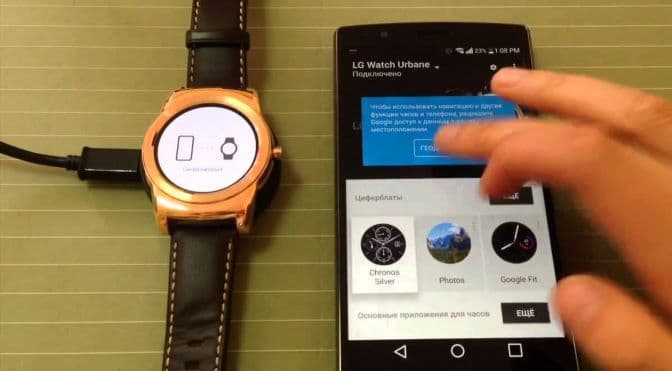
p, blockquote 10,0,0,0,0 —>
Инструкция для смарт часов с сим картой
Чтобы настроить такую модель часов, нужно выполнить рекомендации:
- Выбирать тариф от крупного оператора связи с большой зоной покрытия.
- Выбрать тариф с интернет трафиком от 1 ГБ.
- Отслеживать баланс и подключенные услуги.
- Активировать сим-карту и отключить запрос кода ПИН.
- Вставить сим карту.
- Дождаться появления иконок оповещения о подключении к GSM –сетям.
h2 5,0,0,0,0 —>
Как включить часы
Для запуска часов нужно:
- Найти на грани прибора клавишу питания.
- Зажать кнопку на 3-5 секунд.
- Если дисплей включился и появился логотип сотового оператора – все сделано правильно.
p, blockquote 13,0,0,0,0 —>

p, blockquote 14,0,0,0,0 —>
Настройка даты, времени, языка

Часы предложат при первом запуске установить время и дату. Иногда при сбое и вынужденной перезагрузке вновь требуется установка этих параметров. Нужно найти в меню раздел настроек, выбрать пункт «дата и время». Затем выставить нужные параметры вручную.
Как звонить и отправлять сообщения
Функционал умных часов позволяет принимать входящие вызовы, сообщения, а также звонить, отправлять смс, через дисплей, как на обычном смартфоне. Делать это можно, используя собственную сим карту либо функции смартфона при подключении через блютуз.
p, blockquote 17,0,0,0,0 —>
Для того, чтобы отправлять и принимать звонки и сообщения со смартфона, необходимо дополнительное мобильное приложение. Оно зависит от модели часов и указано в прилагаемом к гаджету руководстве.
 Обзор камеры
Обзор камеры

Почти все модели часов имеют встроенную камеру для создания фото и видео. Снимки и видеозаписи по умолчанию сохраняются на дополнительной карте памяти miсroSD до 64 ГБ. Если карта в часах отсутствует, файлы не сохранятся.
p, blockquote 19,0,0,0,0 —>
Также фото и видео возможно делать с сохранение их в памяти смартфона. Для этого часы должны быть сопряжены с телефоном, на котором установлено нужное мобильное приложение для управления смарт вотч.
Чтобы сделать снимок нужно:
- Запустить приложение камеры соответствующей кнопкой.
- Сделать фотографию кратковременным нажатием клавиши.
p, blockquote 21,0,0,0,0 —>

Возможные проблемы
Проблемы, которые могут возникнуть при использовании гаджета, помогут решить советы, изложенные ниже.
Часы не включаются
Причиной становятся разряд батареи, разрыв кабеля подзарядки или блока ЗУ. В случае, когда проверка вариантов не дала результата, следует обратиться в авторизованный центр.
p, blockquote 24,0,0,0,0 —>
Ускоренный разряд АКБ
Аккумулятор, ввиду компактных размеров гаджета, используется малой емкости. Решением проблемы станет разумная экономия емкости батареи:

- Убавить яркость дисплея.
- Выставить в настройках отключение экрана при бездействии.
- Предпочесть сопряжение по BlueTooth (Wi-Fi расходует больше энергии).
h3 3,0,0,0,0 —>
Нет связи между смартфоном и часами
При отсутствии сопряжения между устройствами пути решения таковы:
- проверить работу модуля беспроводного подключения;
- перезагрузка установок смарт-часов и мобильного;
- удаление и новая установка утилиты синхронизации;
- восстановить заводские параметры обоих аппаратов.
p, blockquote 27,0,0,0,0 —>
В случае, когда ни один из способов не помог, необходимо обратиться в сервис.
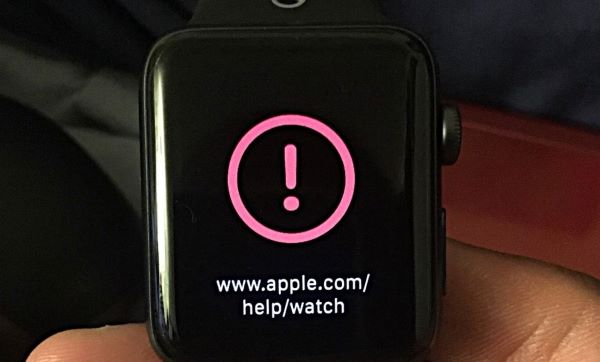
Нет сети
Редкая, но встречающаяся ошибка, когда девайс не определяет подключение. Причина неполадок и их решения:
Источник
Как подключить смарт-часы к телефону

Содержание
Содержание
Подключение смарт-часов к смартфону необходмо для полноценной работы устройства и доступа к целому ряду функций: получение уведомлений о звонках, смс, почте, управление плеером и камерой, блокировка или поиск смартфона, отслеживание действий на детском телефоне и многое дургое. Настроить подключение нужно только один раз. В дальнейшем соединение и синхронизация осуществляются в автоматическом режиме. Рассмотрим, как выполнить подключение устройств под iOS и Android.
Перед подключением на обоих устройствах должен быть активирован Bluetooth, а смартфон подключен к интернету. Устройства на протяжении процесса настройки подключения должны располагаться рядом.
Как подключить Apple Watch к iPhone
Предварительно нужно включить на айфоне Bluetooth. Также необходимо подключение к Wi-Fi или сотовой сети.
1. Часы включить и поднести к смартфону. На его экране появится окно подключения с кнопкой «Продолжить», на которую следует нажать. Если сообщение не появится автоматически, откройте приложение Apple Watch и выберите пункт «Создать пару».

2. Навести тыловую камеру телефона на циферблат часов, чтобы он оказался по центру видоискателя, и дождаться сообщения о создании пары. Если воспользоваться камерой по каким-то причинам не получилось, нужно нажать «Создать пару с Apple Watch вручную» и следовать инструкциям на дисплее смартфона.
3. Если у вас это первые смарт-часы Apple, следует нажать «Настроить как новые Apple Watch». В противном случае выбрать резервную копию и следовать появившимся на экране инструкциям.
4. Затем нажать «Левая» или «Правая», чтобы выбрать руку, на которой будут располагаться часы.

5. При появлении соответствующего запроса, нужно ввести пароль Apple ID. Если запрос не появится, осуществите вход через приложение Apple Watch, выбрав в нем «Основные» — «Apple ID».

6. Если на айфоне настроено приложение «Локатор», вам будет предложено включить функцию «Блокировка активации». Отобразившееся окно «Блокировка активации» будет означать, что привязка смарт-часов к идентификатору Apple ID уже имеется. Для продолжения настройки в этом случае потребуется ввести логин и пароль учетной записи Apple ID.
7. Этап создания код-пароля можно пропустить, нажав «Не добавлять код-пароль», однако, в дальнейшем он может потребоваться для некоторых функций (например, для Apple Pay).

8. На следующем этапе можно выбрать и настроить некоторые функции Apple Watch, следуя инструкциям, а также установить доступные приложения.
9. Завершится процедура подключения синхронизацией устройств, которые может занять некоторое время в зависимости от объема имеющихся данных. О завершении синхронизации часы дадут знать звуковым сигналом и легкой пульсацией. После этого необходимо нажать на колесико Digital Crown с правой стороны часов.
Как подключить Apple Watch к Android-смартфону

1. Для подключения часов Apple к смартфону под Android необходимо установить на смартфон приложение Aerlink: Wear Connect for iOS, а на часы — BLE Utility, используя для этого айфон.
2. Установленное приложение нужно запустить на смартфоне и включить iOS Service.
3. На часах запустить BLE Utility и открыть вкладку Peripheral. После этого на смартфоне появится уведомление об обнаруженных часах. Нужно на него нажать и дождаться соединения.
В процессе подключения нужно дать часам ряд разрешений на доступ: к календарю, к уведомлениям, к контактам и к геолокации. Но даже после подключения Apple Watch к андроид-устройству будут работать не все функции. Например, голосовой ассистент окажется недоступен. Уведомления о звонках, смс и прочем приходить будут, но ответить на звонок с часов уже не получится.
Как подключить любые часы к iPhone
1. Чтобы подключить смарт-часы с ОС Google Wear и другими операционными системами (кроме Apple Watch) к айфону, нужно установить на часы приложение Aerlink: Wear Connect for iOS, используя для этого андроид-смартфон, на iPhone установить утилиту BLE Utility.
2. На часах активировать Aerlink в меню «Пуск», на смартфоне запустить BLE Utility и открыть вкладку Peripheral.

3. После того как устройства обнаружат друг друга, на дисплее смарт-часов отобразится код для сопряжения, который нужно будет ввести в окне создания пары на смартфоне.

Как подключить любые часы к Android-смартфону
1. Для подключения смарт-часов (любых, кроме Apple Watch) к смартфону под Android потребуется установить на него гугловское приложение Wear OS, которое подходит для подавляющего большинства моделей (версия Android должна быть 4.4 или выше).
У отдельных брендов могут быть собственные аналогичные программы (например, Galaxy Wearable, Huawei Wear, MiFit и другие — указано в инструкции к часам), но Wear OS тоже подойдет. Wear OS добавляет смарт-часам определенные функции и поддерживает гугл-ассистента.
2. Включить Bluetooth и интернет на смартфоне и приблизить к нему часы. Если Bluetooth не включен, Wear OS предложит сделать это прямо в нем. Также нужно предоставить часам доступ к геолокации, нажав кнопку «Далее».

3. После запуска Wear OS и обнаружения смартфоном часов приложение предложит выбрать модель из списка. Если нужные часы в списке отсутствуют, можно нажать «Часов в списке нет» и почитать подробную инструкцию с перечислением причин и способов решения.

4. Ввести пин-код, если приложение его потребует.
5. Дождаться передачи данных, которое может занять несколько минут в зависимости от объема.
6. Выбрать нужный аккаунт Google для синхронизации.

7. Произвести настройки часов, следуя инструкциям на экране.
Как подключить детские смарт-часы
У большинства моделей детских смарт-часов, в отличие от «взрослых», имеется слот для СИМ-карты, необходимой для отслеживания местоположения ребенка и возможности связаться с ним в любой момент. Тариф лучше выбрать с безлимитным интернетом. Работоспособность СИМ-карты рекомендуется предварительно проверить на телефоне и только после этого установить ее в часы. Также желательно проверить баланс и отключить проверку ПИН-кода.
1. Вставить SIM-карту в часы и включить их.
2. Включить Bluetooth на обоих устройствах.
3. Установить на смартфон приложение SeTracker, SeTracker2 или аналогичное.
4. После запуска приложения нужно пройти регистрацию. Для этого необходимо указать код лицензии (на задней стороне часов), номер телефона на случай необходимости восстановления пароля, e-mail в качестве логина и пароль, имя ребенка и проч.
5. Запустить привязку, дождаться подключения и синхронизации.
6. Далее можно осуществить настройку часов, активируя необходимые опции в соответствии с инструкцией.

Что делать, если смарт-часы не подключаются
1. Если осуществить подключение умных часов к смартфону не получается, первым делом проверьте совместимость устройств, ознакомившись с инструкцией или поискав информацию в интернете.
2. Убедитесь, что часы заряжены и включены, а Bluetooth активирован на обоих устройствах.
3. Попробуйте перезагрузить устройства, удалить подключение на смартфоне, а затем выполнить подключение заново, сбросить настройки часов до заводских и осуществить новое подключение.
4. Установите последние доступные обновления операционной системы для смартфона и часов.
5. Проверьте в настройках смартфона, включено ли разрешение отправлять уведомления на сопряженных часах.
6. Подключение может не происходить из-за того, что уже имеется коннект с другим гаджетом. В этом случае нужно удалить все текущие соединения в настройках или путем перезагрузки, после чего попытаться подключиться вновь.
7. Следует учесть также, что подключить часы к двум смартфонам сразу не получится. Перед подключением часов к новому телефону, их нужно отключить от предыдущего.
Источник
HitmarktУмные вещи. Если важно качество
- Умные часы
- До 2,5 тыс.руб.
- До 4 тыс.руб.
- От 4 тыс.руб.
- Фитнес-браслеты и часы
- Детские с GPS
- Аксессуары
- Умные конструкторы
- До 2,5 тыс.руб.
- До 4 тыс. руб.
- От 4 тыс. руб.
- Румбоксы
- Умные метеостанции
- Метеостанции KWART
- Доставка и оплата
Smart watch X7
Новинка производства Gaodashang. Классические смарт-часы с изогнутым корпусом, выпуклым сенсором, кожаным ремнем. Эксклюзивный графический интерфейс GDS. Фото-камера 1,5 мп с зумом, водозащищенность IP65, ROM 32мб, батарея 380 mAh, встроенный телефон, 1 microSIM, microSD card до 32 гб, MTK6261A
- Новинка
- Подарок
- Есть у м. Преображенская пл-дь — см. контакты
- Доставка курьером по Москве — 300 руб, Подмосковье (до 10 км.) — 300 руб, при заказе от 2 единиц товара — доставка бесплатно.
- Посмотреть и самовывоз в Москве — бесплатно. Помочь настроить, рассказать, поговорить — только м. Преображенская пл-дь
- Доставка в Регионы РФ: СДЕК. Почта (по запросу)
Цвета в наличии
Подарок
Описание
Новинка в рамках обновления модельного ряда 2018 года. Классические смарт-часы с высоким качеством материалов и сборки, ремень из натуральной кожи. Выпуклый сенсор, повышенная степень влагозащиты, новая фотокамера 1,3 мп с зумом, полноценный русский язык.
Главное:
Марка: Gaodashang ITC LTD
Тип: Smart Watch
Операционная система: MTKtec
Процессор: MTK6261A
Оперативная память: 128 Мб
ROM: 64 мб
Батарея 380 mAh
Совместимые ОС: Android, IOS
Сети
Тип сети: GSM
Частота: GSM 850/900/1800 / 1900MHz
Bluetooth: Да
Версия Bluetooth: V4.0
Экран
Тип экрана: Сенсорный
Камера
Тип камеры: Одиночная камера
Боковая камера: 1.50 MP
Связь
Слот для SIM — карты: Одиночное SIM
Форматы носителей
Формат изображения: GIF, JPEG, PNG
Музыкальный формат: MP3
Формат видео: AVI
3D G-Sensor
X7 — красивые часы с ремнем из кожи.
Gaodashang обновляет модельный ряд — семейство часов «X. «
X7 — новое слово на рынке недорогих смарт часов!
Анонсированное Gaodashang обновление модельного ряда недорогих смарт-часов стартовало в июне 2018 года. В рамках программы появились новые недорогие модели с улучшенными техническими характеристиками, новыми интерфейсами и качественными материалами, позаимствованными из сегмента смарт-часов средней ценовой категории. В частности, новинка X7 получила ремень из натуральной кожи, экстерьер из металлизированного пластика задней крышки, новые заглушки под слоты для обеспечения повышенной степени пыле-водозащиты. Классический дизайн дополнен новой фотокамерой, с рабочим зумом.
Живые фото Smart Watch X7
Похожие предложения
Smart Watch X6
Умные часы производства Gaodashang ITC LTD, оригинальная компоновка с изогнутым экраном и новым интерфейсом, закаленное стекло, сенсор 240х240, проц. МТК6261D New G., водозащищенность IP64, ROM 32мб, батарея 380 mAh, встроенный телефон, 1 microSIM, microSD card до 32 гб.
1200 1890 КУПИТЬ
- -37%
- Новинка
- Подарок
Smart watch X9
Новинка производства Gaodashang. Классические смарт-часы с изогнутым корпусом, выпуклым сенсором, стальным ремнем. Эксклюзивный графический интерфейс GDS. Фото-камера 1,3 мп с зумом, водозащищенность IP65, ROM 32мб, батарея 380 mAh, встроенный телефон, 1 microSIM, microSD card до 32 гб, MTK6261A
1490 КУПИТЬ
- Новинка
- Подарок
Smart Watch DZ09 Gaodashang
Заводские умные часы производства Gaodashang. LP64. Конвейерная сборка — нет зазоров, сенсор высокой чувствительности, мощная оригинальная батарея LQS 380 (до 7 дней работы). Sim и Sd card.
1690 2100 КУПИТЬ
Умные часы KWART. С 10 июня 2019 г. Hitmarkt является официальным дистрибьютором продукции KW-ART. На данный момент доступна модель KWART Elegance в 4 цветах, KWART Advance в 2 цветах, KWART Traveller в цвете «черный», KWART Uranus в цвете «черный», KWART Leo в цвете «черный»
Источник
Современные смарт-часы — это не только устройство, которое показывает время. В таких девайсах теперь есть множество других полезных функций: будильник, анализ состояния здоровья, коммуникационные и мультимедийные возможности. В общем часы теперь вышли на новый уровень и требуют нового отношения. В этой статье рассмотрим, как настраиваются часы Smart Watch X7 PRO, которые стали особо популярными из-за отличного соотношения между ценой, качеством и функционалом.

Содержание
- Как включить часы Smart Watch X7 PRO?
- Подключение Smart Watch X7 PRO к смартфону
- Как настроить время на часах Smart Watch X7 PRO?
- Как настроить уведомления на Smart Watch X7 PRO?
- Настройка циферблатов на смарт-часах
Купили вы часы и принесли их домой. Теперь хочется как можно скорее ими воспользоваться. Но для этого надо их включить. Чтобы включить Smart Watch X7 PRO, просто нажмите и удерживайте кнопку-колёсико с правого борта в течение нескольких секунд. В результате вы услышите звуковой сигнал загрузки часов и увидите приветственную заставку. За несколько секунд часы загрузятся.
При первом включении понадобится установить нужный язык. После загрузки появится список доступных языков. С помощью касаний по сенсорному экрану часов двигайте список и выберите русский язык. Затем тапните на кнопку в виде галочки. После этого часы готовы к работе.

Сразу после загрузки вы увидите циферблат, который выполняет самую главную функцию часов — показывает время. Менять циферблаты можно вращая кнопку-колёсико от себя и на себя. В часы встроен определённый набор циферблатов. Их удалять нельзя. Кроме того, можно устанавливать дополнительные циферблаты из приложения часов. Но для этого их сначала надо подключить к телефону.
Подключение Smart Watch X7 PRO к смартфону
Все смарт-часы подключаются к телефону с помощью блютуз. Без сопряжения со смартфоном часы теряют значительную часть функционала. Поэтому подключение часов к телефону — это следующий шаг, который выполняется сразу после их включения.
- Скачайте на свой смартфон приложение Wearfit Pro. Оно есть для Android и iOs.
- Затем включите блютуз на смартфоне и на часах. Включите блютуз на смартфоне, можно опустив шторку сверху либо в настройках. Чтобы включить блютуз на часах, опустите на сонорном дисплее шторку и тапните на кнопку в виде телефонной трубки. Когда блютуз включен и готов к сопряжению, кнопка должна быть зелёной.
- Откройте приложение Wearfit Pro. При первом использовании в нём надо будет зарегистрироваться на электронную почту. Затем вы получите доступ к интерфейсу приложения. Тапните здесь на кнопку «Добавить устройство».
- Появится окно, в котором будет список доступных устройств. Здесь найдите ваши часы, которые должны называться X7 PRO Max. Тапните на них, чтобы совершить сопряжение. Если будут появляться запросы на подтверждение, то соглашайтесь. Также во время использования приложения Wearfit Pro будут появляться запросы на выдачу разрешений приложению для использования тех или иных возможностей смартфона. Все эти разрешения необходимо выдать, чтобы часы работали наиболее полноценно.
- Теперь, для того чтобы настроить звонки на часах, необходимо сделать дополнительное подключение. Для этого выйдите из приложения Wearfit Pro, войдите в настройки вашего смартфона и откройте там подключения по Bluetooth. Вы увидите, что часы подключены. Но также есть ещё одно устройство, требующее подключения, которое называется Watch call (если этого устройства нет в списке доступных, проверьте в шторке часов, что блютуз включен, он должен быть зелёным). Тапните на Watch call, чтобы совершить подключение.
- После этого вы сможете принимать звонки с ваших часов. Если не подключить Watch call, то часы не смогут работать со звонками на телефоне, но будут работать все остальные функции, в том числе будут появляться уведомления из приложений. Даже если подключить Watch call, это не позволит добавить контакты из книги контактов смартфона. То есть совершать исходящий звонок прямо из часов не получится. Для этого придётся взять в руки смартфон и набрать номер. Но потом можно будет продолжать разговор через часы. Принимать звонки можно на часах, не прикасаясь к смартфону.
Как настроить время на часах Smart Watch X7 PRO?
Итак, часы включили, подключили к смартфону. Следующее, чем озадачиваются пользователи — это настройка времени на часах. Ведь показывать время — это самая главная функция любых часов. И тут они начинают искать в настройках возможность произвести установку времени и даты, и не находят её. На самом деле настраивать время на часах Smart Watch X7 PRO не нужно. Время и дата, а также часовой пояс будут синхронизироваться с теми, что установлены на телефоне. Поэтому если вы хотите настроить время на часах, то сделайте это в настройках телефона, с которым сопрягли часы.
Вам может быть это интересно: Как установить Мир Пей на часы Самсунг Вотч.
Как настроить уведомления на Smart Watch X7 PRO?
Чтобы получать уведомления из мессенджеров и других приложений на смартфоне, в Wearfit Pro прокрутите немного вниз и зайдите в раздел «Уведомления».

Здесь вы увидите список приложений, которые поддерживает часы, они могут показать уведомления. Включите те приложения, уведомлениями из которых вы хотите получать на часы.

У пользователей с устройствами на iOs выбор этих приложений будет намного больше, чем у пользователей с Android. Вероятно, в будущем разработчики добавят в Android больше поддержки сторонних приложений часами.
Настройка циферблатов на смарт-часах
В сами часы встроен определённый набор циферблатов. Но можно получить ещё больше, посетив в приложении раздел «Рынок циферблатов».

В этом разделе находятся циферблаты, выполненные в разнообразных стилях. Найдётся под любой вкус. Некоторые из них платные. Можно скачать любой из циферблатов и установить на часы. Скачанные циферблаты не сохраняются на часах. Каждый раз, когда вы будете добавлять новый циферблат, предыдущий будет удаляться. И чтобы снова вернуться к нему, придётся его заново скачать и установить.
Также в качестве циферблата можно установить свою любую картинку, даже собственное фото. Картинку для фона можно выбрать из галереи смартфона. Для этого прокрутите «Рынок циферблатов» в самый низ и тапните на цветную кнопку.

Теперь тапните на кнопку в виде плюса и добавьте изображение из галереи на циферблат ваших часов. Также во вкладках «Стиль» и «Позиция» выберите эффект для изображения и то, как именно оно будет размещено на дисплее часов.

О настройке Smart Watch X7 PRO посмотрите в этом видео.
В последнее время смарт-часы становятся все более популярными и востребованными девайсами. Они дополнены множеством полезных опций. Одной из них считается возможность установки коммуникации со смартфоном. При помощи гаджета удается отвечать на звонки, читать сообщения, управлять плеером на смартфоне. Это удобно, когда нет возможности пользоваться телефоном. При этом у многих возникает вопрос, как можно подключить часы X7 Pro к телефону.
Правила установки приложения
Подключение девайса к смартфону считается простой процедурой, которую требуется провести один раз при приобретении нового устройства. Все гаджеты вне зависимости от модели и производителя подключаются одинаково. При этом модель смартфона на это также не влияет.
Чтобы получить нужный результат, требуется установить специальный софт. Для инсталляции приложения рекомендуется выполнить следующие действия:
- Запустить магазин приложений Play Market или App Store. При этом требуется учитывать операционную систему смартфона.
- Ввести в поисковой системе фразу «Wearfit Pro».

- Нажать на результат.
- Кликнуть на кнопку «Установить» и дождаться окончания процесса инсталляции.

После этого на главном экране высветится новый логотип, на котором изображена картинка в форме сердца. Он представляет собой клиент для подключения к девайсу.
Инструкция по подключению часов
Существуют такие способы подключения смарт-часов X7 Pro к смартфону:
- стандартный метод с применением прямого соединения через Bluetooth;

- современный метод, который подразумевает сканирование QR-кода.

Рассматриваемые методы дают одинаковые результаты, но отличаются принципом работы. Каждый из способов характеризуется своими плюсами и минусами.
Используем Bluetooth
Так называемое слепое подключение при помощи Bluetooth применялось еще на первых устройствах. Механизм работы этого метода отличается предельной простотой. Телефон прослушивает все пакеты Bluetooth, которые проходят поблизости.
Минусом этого варианта считается сложность его применения в технологичных помещениях, в которых запущено множество девайсов с Bluetooth. В этом случае все устройства будут отображаться в перечне. Потому отыскать там часы будет очень сложно. Однако людям, которые находятся в тихом месте и не используют большого количества девайсов, смело можно применять этот метод.
Итак, для подключения устройства этим методом рекомендуется выполнить такие действия:
- Загрузить приложение.
- Войти в аккаунт или зарегистрировать новый. Стоит отметить, что софт имеет не слишком хорошую русификацию, потому отдельные кнопки будут называться странно.

- Включить на смартфоне Bluetooth. Те же действия требуется выполнить на часах. Там эта опция отмечена зеленой кнопкой с изображением трубки.
- В приложении нажать на пункт «Добавить устройство».

- Найти в перечне наименование модели часов и нажать на него.

Затем стартует процесс сопряжения. Как правило, на это не требуется много времени. Но на реальной скорости подключения сказывается много факторов, включая количество помех и версию Bluetooth на смартфоне.
При подключении на экране могут возникать окна подтверждения.
Они высвечиваются только на отдельных девайсах. Такие оповещения не стоит игнорировать. В этом случае необходимо нажимать на кнопку подтверждения. После подключения новое устройство отобразится в перечне девайсов.
Используем QR
Этот вариант также предполагает применение Bluetooth. Однако его главным отличием считается то, что пользователь не занимается ручным поиском девайса в списке, а получает его наименование через появляющийся QR-код.
Для реализации этого метода рекомендуется совершить следующие действия:
- Нажать на часах синюю кнопку со смартфоном и стрелкой, которая направлена в правую сторону.
- Загрузить программу на смартфоне.

- Нажать на 3 линии, расположенные справа вверху.
- Кликнуть на пункт «Сканировать для сканирования».

- Навести камеру смартфона на QR-код.
После выполнения указанных действий стартует процесс сопряжения. Важно учитывать, что этот метод просто делает процесс подключения проще. При этом он никоим образом не отражается на темпах синхронизации часов со смартфоном.
Как включить Watch-Call
Многие современные устройства могут использоваться для того, чтобы отвечать на звонки. Чтобы запустить эту опцию, рекомендуется совершить такие действия:
- Запустить центр управления на часах.
- Кликнуть на пункт с изображением Bluetooth.

- Зайти в настройки Bluetooth на смартфоне.
- Нажать на шестеренку, расположенную возле подключенного устройства.

- Установить галочки около всех пунктов, которые связаны с подключением. Прежде всего, требуется отметить пункт «Принимать звонки».
Подключение часов X7 Pro к телефону отличается целым рядом характерных особенностей. Это можно сделать через Bluetooth или воспользоваться QR-кодом.
Смарт часы в последние годы стали очень популярными девайсами. У них есть много полезных функций, одна из которых — это возможность коммуникации со смартфоном. С помощью часов можно ответить на звонок, прочитать сообщение, управлять плеером на смартфоне, не вынимая его из кармана. Это бывает удобно, когда нет возможности взять в руки телефон, например, во время занятии спортом или выполнения каких-либо работ. Смарт часы также наделяются и фитнес функциями — подсчитывают пульс, калории и другие данные, и ведут их статистику. В этой статье приведём инструкцию по подключению часов X7 Pro к телефону.

Содержание
- Как подключить часы к телефону?
- Подключение X7 PRO к смартфону
- Что делать, если X7 PRO не подключаются к телефону?
Как подключить часы к телефону?
Подключение часов к телефону — это очень простой процесс, который надо сделать всего один раз при покупке новых часов. Все часы независимо от модели и производителя подключаются одинаково. От модели смартфона это также не зависит. Они работают всегда по блютуз, соответственно часы подключаются к телефону точно так же как и беспроводные наушники, блютуз-колонки и другие беспроводные устройства.
Суть подключения — включить на смартфоне и часах модуль блютуз, в настройках специального приложения часов, которое устанавливается на смартфон, найти часы и присоединить их к смартфону. Произойдёт сопряжение устройств, и в дальнейшем часы без дополнительных действий будут подключаться к смартфону всегда, когда на обоих устройствах включен блютуз.
Рассмотрим это подробнее.
Подключение X7 PRO к смартфону
Чтобы подключить смарт часы X7 PRO к смартфону, сделайте следующие шаги:
- Для начала установите на смартфон приложение часов. У X7 PRO оно называется Wearfit Pro. Ссылка на него есть на упаковке в виде QR-кода, а также его можно скачать по далее предоставленным ссылкам для Android и iOs.
- Затем на смартфоне включите Bluetooth. Это можно сделать в шторке или в настройках.
- Также включите блютуз на часах. На часах это также можно сделать в настройках или в шторке. Блютуз обозначается иконкой в виде телефонной трубки. Когда он включен, иконка горит зелёным.
- Теперь зайдите в приложение Wearfit Pro, которое установили в первом шаге инструкции. И тапните в нём на кнопку «Добавить устройство».
- Появится ещё одно окно, в котором будет список доступных устройств. Найдите среди них ваши часы и тапните по ним. Произойдёт сопряжение, которое длится не более одной минуты.
Будьте внимательны, во время сопряжения и работы приложения Wearfit Pro будут появляться разнообразные запросы на доступ приложения к управлению некоторыми частями смартфона. Нужно выдать все появившиеся разрешения для того, чтобы часы со смартфоном работали наиболее эффективно и полноценно.
Теперь, если вы захотите отключить часы от смартфона, то просто отключите блютуз на телефоне или на часах. Если вам нужно отменить сопряжение, чтобы телефон «забыл» часы, то это можно будет сделать в настройках Bluetooth вашего смартфона. Там вы увидите список сопряжённых устройств, и в подробностях каждого из них будет возможность отменить сопряжение. После этого, если понадобится снова подключить часы, сопряжение придётся делать заново.
Вам будет это интересно: Как подключить беспроводные наушники i9S TWS к Андроид телефону.
Что делать, если X7 PRO не подключаются к телефону?
Если вы делаете всё по инструкции и часы X7 PRO подключить к смартфону не удаётся, то вот что вам следует проверить:
- Убедитесь, что и на смартфоне и на часах блютуз действительно включен. На X7 PRO об этом свидетельствует зеленная кнопка в виде телефонной трубки (когда блютуз отключен, кнопка серая), а на смартфоне с включенным блютуз вверху около часов появляется соответствующая иконка.
- Попробуйте перезагрузить смартфон и часы. Иногда это помогает.
- Убедитесь в том, что телефон и часы находятся рядом. Несмотря на то, что блютуз может работать на расстоянии 10-15 метров, в момент сопряжение лучше положить часы рядом с телефоном.
- Убедитесь, что на телефоне установлена последняя версия приложения Wearfit Pro. Если есть к нему актуальные обновления, то выполните их. Также рекомендуется проверить обновления прошивок смартфона и самих часов.
- Проверьте, не подключены ли часы к другому смартфону в данный момент. Одновременно часы могут подключать только к одному телефону.
- Убедитесь, что к телефону сейчас не подключены другие устройства. Одновременно подключить несколько устройств к одному смартфону по блютуз не получится. А это значит, что для того, чтобы подключить часы X7 PRO к телефону, надо отключить(необязательно отменять сопряжение, а просто отключить) от смартфона другие устройства, которые сейчас подключены по блютуз — беспроводные наушники, блютуз-колонки и другое. Одновременно с часами это работать не будет.
- Если не получается подключить часы к вашему телефону, то попробуйте подключить их к другому телефону. Это поможет диагностировать неполадку. Если к другому телефону подключатся, значит проблема именно в вашем смартфоне — надо искать там. Если к другому телефону часы тоже не подключатся, значит проблема в часах. Тогда искать причину надо в них.
Посмотрите это видео, в котором показывается, как подключить X7 PRO к смартфону и как управлять часами и приложением.
Опубликовано Обновлено
Смарт-девайсы позволяют создать единую экосистему вместе со смартфоном, ноутбуком и ПК. Уведомления, оповещения и звонки будут приходить на разные устройства. Дополнительно можно установить специальные приложение, чтобы отслеживать самочувствие. Каким образом подключить часы серии Smart Watch X7 PRO к смартфону мы расскажем в нашем материале.

Содержание
- Как включить часы Smart Watch X7 PRO
- Подключение Smart Watch X7 PRO к телефону
- Настройка времени
- Включение уведомлений
- Что делать, если часы не подключаются
- Кастомизация циферблата
- Видео-инструкция
- Заключение
Как включить часы Smart Watch X7 PRO
Сразу после покупки, нужно открыть коробку и отложить в сторону инструкцию. Она еще пригодится. Чтобы включить девайс, нужно:
- Нажать на колесико справа и удерживать 10-15 секунд.
- Когда дисплей загорелся, система попросит выбрать язык.
- Касаниями сенсора можно пролистать до русского.
Лучше не выкидывать коробку и чек сразу. Возможно, в процессе эксплуатации в первый месяц обнаружатся баги или повреждения. Тогда в течение 3 месяцев можно потребовать возврат.
Если часы сразу не включились, скорее всего, их забыли зарядить в магазине. Тогда нужно поставить их на фирменную зарядку и подождать 20-30 минут. После этого они включатся. Если снова не получилось – это производственный брак и их надо менять.
Подключение Smart Watch X7 PRO к телефону
Все девайсы подключаются через Bluetooth. Напрямую это можно сделать, но все функции раскрываются только со специальным приложением. Чтобы осуществить первое сопряжение, нужно:
- Скачать Wearfit Pro из Play Маркет или App Store.
- Включить Блютуз на двух девайсах.
- Открыть приложение на телефоне и пройти регистрацию.
- Выбрать «Добавить устройство».
- Подключить X7 Pro.
- Выдать все разрешения во всплывающих окнах.
Базовая настройка завершена. Теперь часы будут автоматически сопрягаться с телефоном, если сразу включен Блютус.
Одна из основных функций – прием звонков через часы. Чтобы это сделать, приложения недостаточно. Подключить можно так:
- Зайти в настройки Bluetooth телефона.
- Выбрать доступные устройства.
- Найти «Watch Call».
- Подключиться.
После того, как соединение завершится, можно будет принимать звонки с часов. Набрать номер из списка контактов не получится. Придется делать это со смартфона, но потом можно будет отходить от него и разговаривать по часам.
Настройка времени
Самая главная функция часов – показывать, который сейчас час. В настройках смарт-девайсов функции ручной настройки нет. Через приложение все автоматически синхронизируется с телефоном.
То же самое касается даты. Если пользователь хочет сменить их на своих X7 Pro, ему нужно поменять их через настройки смартфона.
Включение уведомлений
Оповещения настраиваются через приложение Wearfit. Для этого нужно:
- Найти раздел «Уведомления».
- Выбрать все приложения, которые могут отправлять оповещения на часы.
- Тапом включить/выключить их.
На iOS единая экосистема практически во всех программах, поэтому у них больше возможностей. Оповещения, которые могут выводить на экран Smart Watch поддерживаются практически везде. Возможно, в будущем на Android тоже добавится больше вариантов.
Что делать, если часы не подключаются
Если соединение не настраивается, скорее всего, пользователь сделал что-то не так. Проверить это можно такими способами:
- посмотреть, включен ли Блютуз на обоих устройствах;
- перезагрузить сначала телефон, а потом часы;
- проверить актуальность версии Wearfit (если она была скачана на пиратском сайте);
- проверить, что подключено к телефону по Блютуз (если там есть наушники, их надо выключить).
Если все правильно, но соединение все еще не устанавливается, остается последний вариант – попробовать другой смартфон. Если и с ним ничего не удалось, значит проблема в умных часах. Рекомендуется отнести их обратно в магазин, чтобы сотрудники все проверили.
Эффективная зона взаимодействия двух устройств через Bluetooth – 15 метров. Несмотря на все заявления, что соединение поддерживается на расстоянии в 100, это не так. Возможно, значки будут отображаться на обоих девайсах, но на пути будет слишком много помех для сигнала и о стабильности можно забыть.
Кастомизация циферблата
Внешний вид – тоже важная функция. В часы по умолчанию встроен определенный набор циферблатов, который можно изменить. Они находятся в специальном разделе. Он называется: «Рынок циферблатов». Там есть как загруженные, так и новые варианты.
Есть бесплатные и платные варианты. Если пользователь не готов перечислять деньги за кастомизацию, он легко сможет найти себе вариант. В платных библиотеках больше выбора, а разработчики и дизайнеры несут ответственность за адаптивность.
Скачанные наборы для кастомизации не сохраняются. Как только пользователей ставит себе новый дизайн, старый автоматически удаляется. Во всех случаях придется заново что-то загружать.
Видео-инструкция
Заключение
Для того, чтобы подключить часы Smart Watch X7 PRO к телефону, потребуется скачать специальное приложение Wearfit Pro. Соединять напрямую не стоит, иначе пользователь лишится большинства полезных функций.

Несмотря на то, что X7 Pro — это одни из самых доступных умных часов на рынке, в них есть встроенный микрофон и динамик, благодаря которым можно отвечать на звонки не доставая телефон.
Сейчас расскажем как подключить и настроить звонки на X7 Pro и X7 Pro Max на примере телефона на Android. Для iPhone процесс отличаться особо не будет.
Да, большой плюс этих часов, что они работают и на Android и на iOS, чем не могут похвастаться некоторые модели даже за 10+ тысяч рублей.
Инструкция по подключение функции вызова
Если вы ещё не подключили часы X7 Pro к телефону и не установили приложение «Wearfit Pro», то обязательно это сделайте, иначе дальше процесс не пойдёт.
Успешное подключение часов к смартфону означает, что на обоих устройствах Bluetooth включен.
Теперь приступим непосредственно к настройке вызова:
- На смартфоне откройте настройки Bluetooth;
- В перечне доступных для подключения устройств вы увидите название «Watch Call» или какое-то другое сочетание букв со словом «Call», или вообще слова «Call» не будет, а будет название ваших часов с дополнительными буквами или символами;
- Нажмите на это название для подключения звонков на часах.
Теперь вы можете принимать звонки на ваших смарт часах X7 Pro.
Если этого не произошло, то в приложении «Wearfit Pro» нужно включить уведомления о звонках. Кроме этого можно установить уведомления о входящих SMS и сообщений в мессенджерах.
Для этого:
- Зайдите в приложение на телефоне;
- На главном экране внизу откройте вкладку «Устройства»;
- В разделе «Управление функциями» нажмите на «Уведомления»;
- При необходимости разрешите приложению доступ к звонкам;
- Сдвиньте ползунки «Телефоне» (Phone) и при необходимости «Сообщение» (SMS) в активное.
Аналогичным образом активируйте уведомления от мессенджеров WhatsApp, Viber и других.
Отлично!
Теперь вы можете принимать звонки на смарт часах X7 Pro и получать уведомления о сообщениях.
Если вы знаете как ещё можно настроить звонки на X7, дайте знать в комментариях.
А вот и еще интересные новости по теме:
Перейти к контенту

Несмотря на то, что X7 Pro — это одни из самых доступных умных часов на рынке, в них есть встроенный микрофон и динамик, благодаря которым можно отвечать на звонки не доставая телефон.
Сейчас расскажем как подключить и настроить звонки на X7 Pro и X7 Pro Max на примере телефона на Android. Для iPhone процесс отличаться особо не будет.
Да, большой плюс этих часов, что они работают и на Android и на iOS, чем не могут похвастаться некоторые модели даже за 10+ тысяч рублей.
Инструкция по подключение функции вызова
Если вы ещё не подключили часы X7 Pro к телефону и не установили приложение «Wearfit Pro», то обязательно это сделайте, иначе дальше процесс не пойдёт.
Успешное подключение часов к смартфону означает, что на обоих устройствах Bluetooth включен.
Теперь приступим непосредственно к настройке вызова:
- На смартфоне откройте настройки Bluetooth;
- В перечне доступных для подключения устройств вы увидите название «Watch Call» или какое-то другое сочетание букв со словом «Call», или вообще слова «Call» не будет, а будет название ваших часов с дополнительными буквами или символами;
- Нажмите на это название для подключения звонков на часах.
Теперь вы можете принимать звонки на ваших смарт часах X7 Pro.
Если этого не произошло, то в приложении «Wearfit Pro» нужно включить уведомления о звонках. Кроме этого можно установить уведомления о входящих SMS и сообщений в мессенджерах.
Для этого:
- Зайдите в приложение на телефоне;
- На главном экране внизу откройте вкладку «Устройства»;
- В разделе «Управление функциями» нажмите на «Уведомления»;
- При необходимости разрешите приложению доступ к звонкам;
- Сдвиньте ползунки «Телефоне» (Phone) и при необходимости «Сообщение» (SMS) в активное.
Аналогичным образом активируйте уведомления от мессенджеров WhatsApp, Viber и других.
Отлично!
Теперь вы можете принимать звонки на смарт часах X7 Pro и получать уведомления о сообщениях.
Если вы знаете как ещё можно настроить звонки на X7, дайте знать в комментариях.

В современном мире фитнес и спорт играют очень важную роль в повседневной жизни людей. Благодаря смарт-технологиям стало еще проще отслеживать свои физические показатели и сохранять здоровый образ жизни. Одним из таких устройств является Sport Tech Product X7 – качественные и продвинутые спортивные часы, которые могут быть использованы с устройствами на базе операционной системы Android.
Шаг 1: Загрузка и установка приложения Sport Tech X7
Первым делом необходимо загрузить и установить официальное приложение Sport Tech X7 на ваше устройство Android. Вы можете найти это приложение в Google Play Store, просто выполните поиск по его названию. После установки запустите приложение и приступайте к настройке.
Шаг 2: Подключение часов к устройству

После запуска приложения Sport Tech X7 вы будете попросены подключить часы к вашему устройству Android. Для этого вам понадобится включить Bluetooth на обоих устройствах. Затем нажмите кнопку «Pair» или «Соединить» в приложении и следуйте инструкциям на экране для завершения процесса паринга.
Шаг 3: Синхронизация данных
Когда ваше устройство Android успешно связано с часами Sport Tech X7, будут запрошены различные разрешения и разрешения на доступ к данным вашего устройства. Убедитесь, что вы предоставляете все необходимые разрешения, чтобы приложение полностью функционировало и могло получить доступ к важным данным.
Шаг 4: Персонализация настроек
Следующий шаг – настройка и персонализация вашего Sport Tech Product X7. В приложении вы найдете различные настройки, которые позволят вам выбрать параметры отображения, темы, уведомлений и другие функции, чтобы сделать часы максимально удобными для вас. Не забудьте сохранить ваши настройки после их изменения.
Шаг 5: Использование спортивных и фитнес-функций
Теперь, когда ваш Sport Tech Product X7 настроен и связан с вашим устройством Android, вы можете начать использовать все его спортивные и фитнес-функции. Часы предлагают широкий спектр возможностей, включая отслеживание сердечного ритма, измерение шагов и калорий, мониторинг сна и другие важные показатели. В режиме реального времени вы можете следить за вашей физической активностью и достигать новых результатов.
Итог
Настройка часов Sport Tech Product X7 на устройствах Android – простой и понятный процесс. Максимально использовать все возможности этого продукта, важно соблюдать все шаги, описанные в данной статье. Установите приложение, свяжите часы с вашим устройством, синхронизируйте данные и настройте индивидуальные параметры – и вы будете готовы получить максимум удовольствия и пользы от использования Sport Tech Product X7 во время тренировок и в повседневной жизни.
Как настроить часы sport tech product x7 на андроид
В современном мире гаджеты стали неотъемлемой частью нашей жизни. Умные часы, наравне с смартфонами, стали популярными аксессуарами, предлагающими нам множество функций и возможностей. Умные часы sport tech product x7 являются одними из самых популярных на рынке и обладают широким спектром возможностей. Они отлично интегрируются с операционной системой Android, что позволяет максимально использовать их потенциал. В этой статье мы подробно рассмотрим, как настроить часы sport tech product x7 на андроид и получить от них максимум удобства и функциональности.
Шаг 1: Завершите процесс настройки на устройстве
Чтобы начать пользоваться всеми возможностями часов sport tech product x7 на андроид, первым делом нужно завершить процесс настройки прямо на вашем устройстве. Для этого откройте настройки вашего смартфона или планшета и найдите раздел «Bluetooth». Включите Bluetooth и дождитесь, пока ваше устройство обнаружит ваше спортивные часы sport tech product x7. После этого следуйте инструкциям на экране и выполните все необходимые действия, чтобы завершить процесс настройки. После завершения этого шага вы сможете использовать часы sport tech product x7 на андроид.
Шаг 2: Синхронизация часов и устройства

После завершения процесса настройки необходимо синхронизировать часы sport tech product x7 с вашим устройством на операционной системе Android. Для этого откройте приложение «Настройки» на вашем смартфоне или планшете и найдите раздел «Подключенные устройства» или «Bluetooth». Внутри этого раздела найдите список доступных устройств и выберите часы sport tech product x7. Если вам потребуется ввести пароль или код доступа, сделайте это в соответствии с инструкциями устройства. После этого часы и устройство будут синхронизированы и готовы к использованию.
Шаг 3: Создание оптимальных настроек

После завершения процесса синхронизации вы можете настроить часы sport tech product x7 на андроид в соответствии с вашими предпочтениями и потребностями. Возможности настроек варьируются в зависимости от модели часов, но обычно включают в себя выбор циферблата, настроек уведомлений, отслеживания активности и других функций. Откройте приложение «sport tech product x7» на вашем устройстве и найдите раздел «Настройки». Внутри этого раздела вы сможете настроить все параметры часов в соответствии с вашими предпочтениями.
Шаг 4: Использование дополнительных функций
Часы sport tech product x7 на андроид предлагают множество дополнительных функций, которые могут значительно облегчить и улучшить вашу жизнь. Например, с помощью часов вы можете отслеживать свою физическую активность, контролировать свой сон, получать уведомления о входящих звонках и сообщениях, управлять музыкой и многое другое. Изучите все возможности вашего устройства и убедитесь, что настройки этих функций соответствуют вашим потребностям. Если вы не знаете, как использовать определенные функции, обратитесь к руководству пользователя или посетите сайт производителя для получения подробной информации.
Итог
Настройка часов sport tech product x7 на андроид не является сложной процедурой, и следуя приведенной выше инструкции, вы сможете настроить и использовать их без проблем. Завершите процесс настройки на вашем устройстве, синхронизируйте часы и устройство, настройте параметры в соответствии с вашими предпочтениями и наслаждайтесь всеми возможностями, которые предлагает часы sport tech product x7 на андроид. Помните, что эти часы могут значительно облегчить вашу жизнь, так что не стесняйтесь использовать все их функции для достижения своих целей и повышения эффективности вашего повседневного режима.
Как настроить часы Sport Tech Product X7 на Android
Современные часы Sport Tech Product X7 являются отличными помощниками в спортивных тренировках, а также незаменимыми аксессуарами для стилизации вашего повседневного образа. Они предлагают широкий спектр функций и инструментов для контроля вашего физического состояния и времени. В данной статье мы рассмотрим подробный процесс настройки часов Sport Tech Product X7 на Android, чтобы вы смогли максимально использовать все их возможности.
Шаг 1: Зарядка часов

Перед началом настройки важно удостовериться, что ваше устройство Sport Tech Product X7 полностью заряжено. Подключите часы к зарядному устройству, используя в комплекте идущий к ним USB-кабель. Дождитесь полной зарядки, прежде чем приступить к настройке.
Шаг 2: Установка приложения
Для настройки часов Sport Tech Product X7 на Android необходимо установить специальное приложение на ваше мобильное устройство. Откройте Google Play Маркет или другой аналогичный магазин приложений на вашем смартфоне. В поисковой строке введите «Sport Tech Product X7» и найдите официальное приложение, разработанное для этих часов. Нажмите на кнопку «Установить» и дождитесь завершения процесса загрузки и установки.
Шаг 3: Подключение часов
После успешной установки приложения откройте его на вашем смартфоне. Вам потребуется включить Bluetooth на вашем устройстве, чтобы оно смогло обнаружить часы Sport Tech Product X7. В приложении найдите опцию «Подключить устройство» или подобную ей и выберите часы из списка доступных устройств.

В случае, если часы не отображаются в списке, проверьте, что Bluetooth на часах включен и находится в режиме ожидания подключения.
Шаг 4: Настройка часов
После успешного подключения часов к приложению, вам будут доступны все функции, предоставляемые Sport Tech Product X7. В приложении вы сможете настроить дисплей часов, установить различные цветовые схемы, выбрать необходимые спортивные режимы тренировок и многое другое.
Также, вы сможете синхронизировать часы с вашим смартфоном, чтобы получать уведомления о звонках, сообщениях и событиях из вашего календаря непосредственно на дисплее часов.
Шаг 5: Интуитивное использование
Sport Tech Product X7 обладают простым и интуитивно понятным интерфейсом, поэтому вы сможете полноценно пользоваться всеми функциями, предоставляемыми этими часами, уже после базовой настройки. Некоторые из интересных возможностей Sport Tech Product X7 включают:
- Встроенный пульсометр;
- Функция измерения качества сна;
- Подсчет шагов и дистанции при ходьбе и беге;
- Счетчик калорий;
- Уведомления о низком уровне заряда аккумулятора и другие.
Итог
Настройка часов Sport Tech Product X7 на Android процесс достаточно простой и не займет много времени. Благодаря широкому спектру функций и интуитивному интерфейсу, эти часы станут надежным и стильным спутником для ваших спортивных тренировок и повседневной жизни. Используйте все возможности Sport Tech Product X7 и наслаждайтесь комфортом и функциональностью, которую они предоставляют.










